win10如何打开安全中心 win10安全中心如何打开
更新时间:2023-10-18 13:07:48作者:xiaoliu
win10如何打开安全中心,随着科技的发展,我们的生活越来越离不开电脑,而在使用电脑的过程中,安全问题一直备受关注。为了保护用户的隐私和数据安全,微软推出了Windows 10操作系统,并在其中加入了一个重要的功能——安全中心。如何打开Win10的安全中心呢?在本文中我们将详细介绍Win10安全中心的打开方法,帮助您更好地保护自己的电脑安全。
步骤如下:
1.
首先打开我们的电脑,找到我的电脑中“设置”板块。设置中有很多关于电脑内部的应用系统,点“设置”。

2.点“设置”后,进入里面,在下方找到“更新和安全”的选项,然后在进行下面一步的操作。
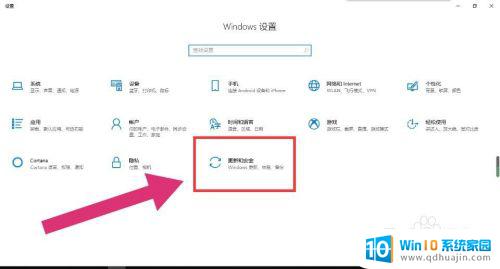
3.
打开“更新和安全”后,在另一个界面里面有Windows安全中心。我们打开“Windows安全中心”的选项。

4.在里面会看到我们电脑中的很多安全保护功能,我们选择打开Windows安全中心。然后双击,就可以了。
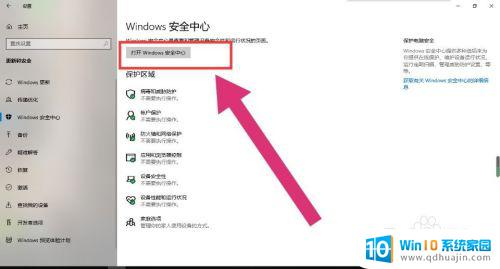
以上就是Win10如何打开安全中心的全部内容,如果您还不清楚如何操作,请按照小编的方法进行操作,我们希望这篇文章能够帮助到大家。





